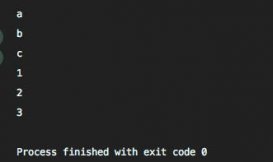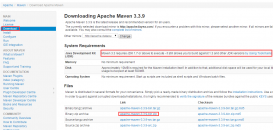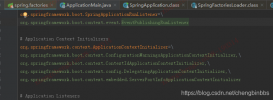前言:intellij idea
如果说intellij idea是一款现代化智能开发工具的话,eclipse则称得上是石器时代的东西了。其实笔者也是一枚从eclipse转idea的探索者,随着近期的不断开发实践和调试,逐步体会到这款智能ide带来的巨大开发便利,在强大的插件功能支持下,诸如对git和maven的支持简直让人停不下来,各种代码提示,包括js更是手到擒来,最终不得不被这款神奇的ide所折服。为了让身边更多的小伙伴参与进来,决定写下这篇文章,与君共享。(*^_^*)
高级传送门:intellij idea 官网下载 - ultimate 终极版
激活方法: 安装完成后 选择license 输入 http://intellij.mandroid.cn
正文:intellij idea 使用教程
1. idea vs eclipse 核心术语比较
由下图可见:两者最大的转变就在于工作空间概念的转变,并且在idea当中,project和 module是作为两个不同的概念,对项目结构是具有重大意义的,这也恰恰是许多idea初学者觉得困扰的地方。

1.1 为什么要取消工作空间?
答: 简单来说,idea不需要设置工作空间,因为每一个project都具备一个工作空间!!对于每一个idea的项目工程(project)而言,它的每一个子模块(module)都可以使用独立的jdk和maven配置。这对于传统项目迈向新项目的重构添加了极大的便利性,这种多元化的灵活性正是eclipse所缺失的,因为开始eclipse在初次使用时已经绑死了工作空间。
1.2 此外,很多新手都会问,为什么idea里面的子工程要称为module ?
答:其实就是模块化的概念,作为聚合工程亦或普通的根目录,它称之为project,而下面的子工程称为模块,每一个子模块之间可以相关联,也可以没有任何关联。
2. 当前项目配置vs 默认配置
2.1 为什么有了当前项目配置,还需要默认配置呢?
答:因为idea没有工作空间的概念,所以每个新项目(project)都需要设置自己的jdk和maven等相关配置,这样虽然提高了灵活性,但是却要为每个新项目都要重新配置,这显然不符合我们的预期。在这个背景下,默认配置给予当前项目配置提供了default选项,问题自然就迎刃而解了。
最新补充:idea为了明确这个新项目配置的概念,在2018.2之后的正式版本已正式将“default settings”名字修改“ default settings /projectstructs”,即“默认配置”就是指“新项目配置”。
2.2 初始化步骤
打开默认配置:顶部导航栏 -> file -> other settings -> default settings /projectstructs
打开当前配置:顶部导航栏 -> file -> settings / projectstructs
示例图:
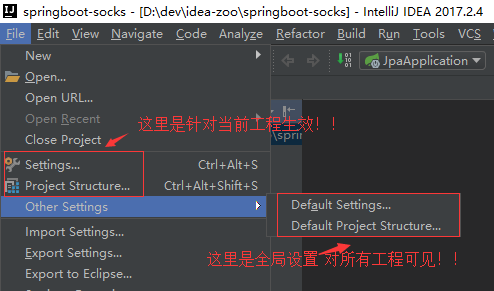
如果当前项目想覆盖默认配置,直接在settins/project structure设置即可。
接下来,来看看idea如何快速搭建java开发环境!!
3. 全局jdk(默认配置)
具体步骤:顶部工具栏 file ->other settins -> default project structure -> sdks -> jdk
示例: 根据下图步骤设置jdk目录,最后点击ok保存。
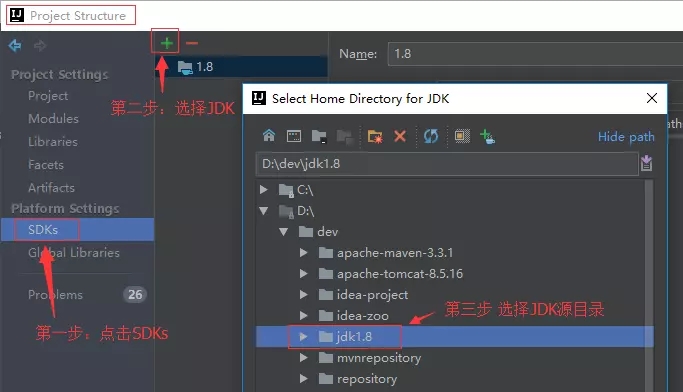
注:sdks全称是software development kit ,因为idea支持jdk等多种开发工具包。
同理,当前项目在project structure可为工程和各模块设置喜欢的jdk版本。
4. 全局maven(默认配置)
具体步骤:顶部工具栏 file ->other settings -> default settings -> build & tools -> maven
示例: 理论上只要配置了maven主目录即可,实际开发推荐采用user settins file .

idea的maven插件相当好用 足以让你爱上这款ide
这里提醒一下,apache maven 本地仓库的地址是自动生成的,通常在c盘的用户目录里,所以在实际开发中推荐大家指定本地仓库的地址,避免因重装系统或被第三方安全工具清理而丢失数据。maven的配置很简单,删掉注释后一目了然。如图:

settings.xml
打开maven神器
还在eclipse使用update命令苦苦挣扎的童鞋,请火速尝试idea提供的maven插件,其操作的便利性将给你带来前所未有的愉快感!!
具体步骤:右侧工具栏 maven -> 点击展开某工程或模块 ->快速执行maven命令。

5. 版本控制git/svn (默认配置)
具体步骤:顶部工具栏 file ->other settings -> default settings -> version control -> git使用说明: idea默认集成了对git/svn的支持
直接设置执行程序,右边test提示成功即可。
问题反馈:有部分小伙伴反馈说idea无法找到svn.exe,解决方法:重装svn,配置项重新选择command line client tools 即可。

ps: idea内置的git插件灰常好用,尤其是解决冲突性的代码。另外git客户端推荐sourcetree。
6. 自动导包和智能移除 (默认配置)
具体步骤:顶部工具栏 file ->other settings -> default settings -> auto import
使用说明: 在网上看到很多人在提问idea为什么不能优化导包而eclipse可以,这不是低端黑嘛, 所以特意抽出来跟大家分享idea如何优化导包。

7. tomcat server(当前项目配置)
很多小伙伴刚开始都找不到tomcat的配置,其实很简单,tomcat或者jetty这些都是部署的容器,自然会联想到deployment ,打开部署配置,可以看到应用服务器的配置。
配置tomcat方法: file -> settings -> deployment -> application servers -> tomcat server 具体配置方法,如下图:

idea 必备小技能
为了提升开发效率,撸主贴心为大家准备以下实用指数五颗星的小技巧:
8. 自动编译
具体步骤:顶部工具栏 file ->other settings -> default settings -> auto import
说明:开启自动编译之后,结合ctrl+shift+f9 会有热更新效果。

自动编译(runtime)
具体步骤: 敲击 ctrl + shift + alt + / 然后双击shift搜索进入registry ,找到compiler.automake.allow.when.app.running ,然后勾选上。


最后 如果想知道springboot如何具体实现热部署的请点击springboot+idea实现热部署教程
9. 取消大小写敏感
具体步骤:
file | settings | editor | general | code completion case | sensitive completion = none
取消大小敏感,在编写代码的时候,代码的自动提示将更加全面和丰富。

10. 调整字体类型和字体大小
默认的白色背景和细小的字体会影响大家的编码体验,这里特意提供了调整代码窗的快捷配置。打开配置,搜索font,然后再font可以调整字体类型,size可以调整字体大小,如图:
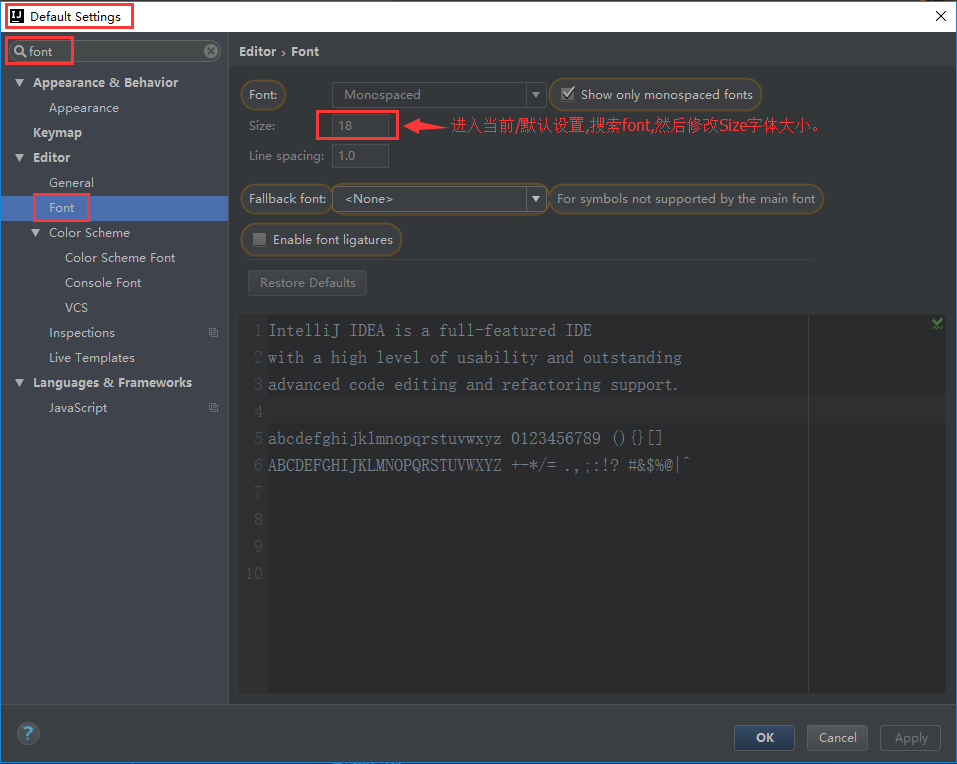
11. 将快捷键设置为跟eclipse一样
很多人可能并不习惯idea的快捷键,为了方便,这里我们将快捷键设置为跟 eclipse一样。
具体步骤: file -> settings -> keymap - > 选择eclipse .
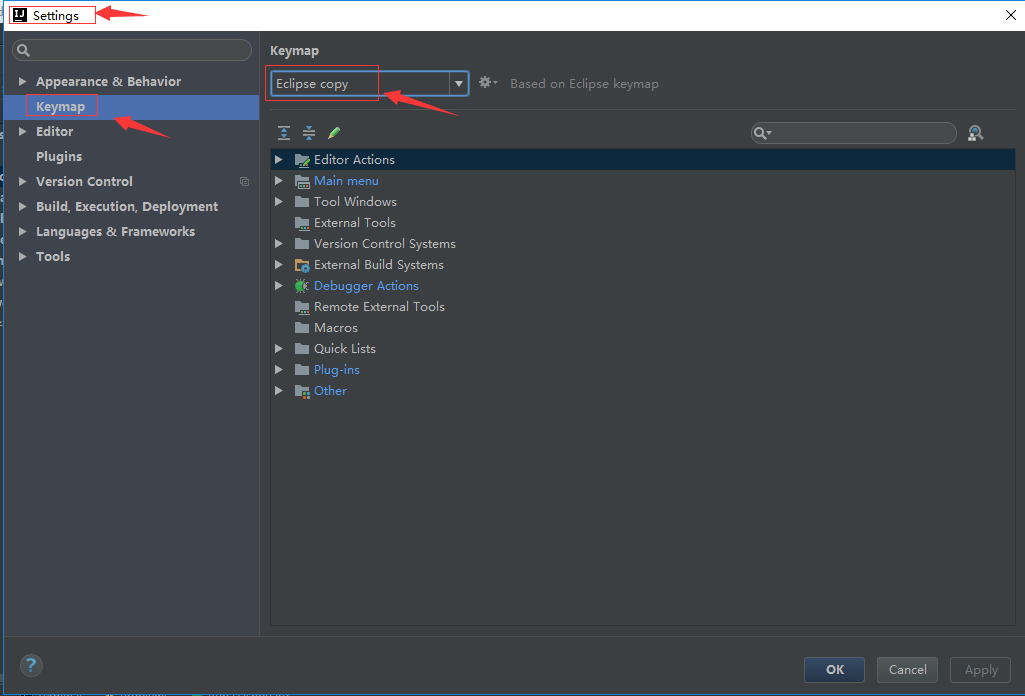
从eclipse转过来的小伙伴 可以放心使用
12. 打开常用工具
栏具体步骤:顶部导航栏 - view -> 勾选 toolbar & tool buttons
如下图所示:

13. 懒人必备快捷键
1. 按【鼠标中键】快速打开智能提示,取代alt+enter 。
file->settings-> keymap-> 搜索 show intention actions -> 添加快捷键为鼠标中键。
2. 按【f2】快速修改文件名,告别双手操作。
file->settings-> keymap-> 搜索 rename -> 将快捷键设置为f2 。
3. 按【f3】直接打开文件所在目录,浏览一步到位。
file->settings-> keymap-> 搜索 show in explorer -> 将快捷键设置为f3 。
4. 按【ctrl+鼠标右键】直接打开实现类,方便开发查询。
file->settings-> keymap-> 搜索 implementation-> add mouse shortcut 将快捷键设置为ctrl+ 鼠标右键。
14. 重度强迫症患者
1.取消大小写敏感,让自动提示更齐全!
file | settings | editor | general | code completion case | sensitive completion = none。
2.隐藏开发工具的配置目录 例如*.idea;*.iml
file | settings | file types | 在末尾加上 *.idea;*.iml
3.收起注释,让源码阅读更为清爽!
file -> settings -> editor -> general -> code folding -> documentation comments 勾选。
如何想快速一键打开全部注释,则单击鼠标右键,选择folding -> expand doc comments 。
15. idea十问十答
(1)如何打开本地工程/已存在的工程?
答:点击file -> open 打开 工程文件夹即可,注意先配置好jdk、maven等基础配置。
(2)idea如何删除项目工程?
答:问这个问题的coder真的好可爱啊哈哈,很肯定的回答你,不需要删,点击file-> close project 即可快速关闭当前项目; 示例:
什么?你还是想要干掉整个目录?那也阔以,右键show in explorer ,删掉文件夹 即可。不过笔者建议还是直接close关掉就好啦,万一以后用得上呢,你说呢?

(3)如何在单个窗口打开多个maven工程啊?
答:随便新建一个文件夹,然后将工程都扔进去,使用idea打开这个文件夹。
(4)如何为当前项目工程添加多个模块啊?
答: 对着工程右键 -> 选择new -> module -> 通常选择spring initializr ,如图:

新增模块

多模块工程
以上就是本文的全部内容,希望对大家的学习有所帮助,也希望大家多多支持服务器之家。
原文链接:https://www.jianshu.com/p/9c65b7613c30